首先,在“運行”(可按快捷鍵Windows+R呼出)中輸入“cmd”,打開命令提示符窗口。
在彈出的窗口中輸入:
netsh wlan set hostednetwork mode=allow ssid=name key=00000000
其中,ssid=後為需要設置的網絡名,key=後為8~63位的無線網絡密碼。
按下回車鍵後再輸入:
netsh wlan start hostednetwork
按下回車鍵後,會提示“已啟動承載網絡”,我們的虛擬無線熱點就創建完成並且成功啟動,您就可以連接使用了。
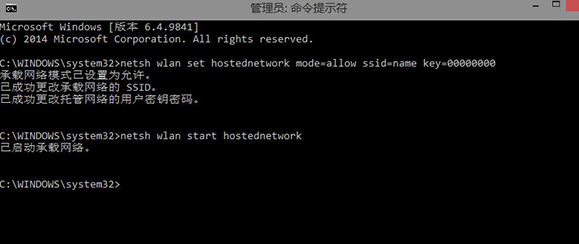
如果要查看已經啟用的虛擬無線熱點,可以輸入:
netsh wlan show hostednetwork
更多設置請參考以下命令:
netsh wlan /?
您也可以將以上兩條命令存入一個文本文檔中,然後將文件格式後綴“.txt”修改為“.cmd”,需要使用時,在右鍵中選擇“以管理員身份運行”即可。